PUBG绝地求生进程已崩溃/游戏崩溃的解决办法(图文教程)
- 来源: 金舟软件
- 作者:fangxiaoli
- 时间:2025-04-23 15:18:33

金舟DirectX·DLL一键修复
-
官方正版
-
纯净安全
-
软件评分:
绝地求生(PUBG)游戏崩溃是玩家常遇到的问题,可能与系统文件、网络环境、硬件配置等因素相关。本文提供5种高效解决方案,涵盖文件修复、网络优化、硬件调整等方向,并附详细操作指引,助你快速恢复游戏体验!
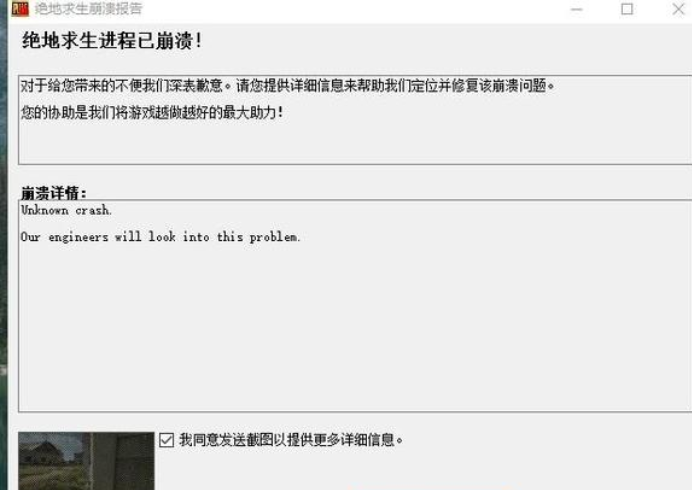
方法一:删除指定文件(推荐优先尝试)
适用场景:游戏启动闪退、崩溃报错
操作步骤:
按下 Win+R 打开运行窗口,输入 %localappdata%\TslGame\Saved\Config\WindowsNoEditor 并回车。
找到 GameUserSettings.ini 文件,右键选择 删除(建议先备份)。

重启游戏,系统会自动生成新配置文件。
注:若仍无法解决,可尝试 卸载重装游戏(确保Steam/客户端安装路径无中文)。
方法二:网络优化(外服联机必备)
问题原因:外服服务器延迟高、丢包导致崩溃
操作步骤:
下载安装游戏加速器,搜索“绝地求生”并选择对应区服(如亚服、美服)。
点击“一键加速”,优化游戏网络环境。
启动游戏,全程保持加速状态。

方法三:hosts清理
适用场景:频繁掉线、无法连接服务器
操作步骤:
·游戏加速器清理Hosts文件:
【设置】-选择 【网络工具】 → 【Hosts清理】 → 点击 【立即修复】。
修复完成后重启游戏,检查是否恢复正常。
·手动清理Hosts文件:
按下 Win+R,输入 C:\Windows\System32\drivers\etc 并回车,用记事本打开 hosts 文件。
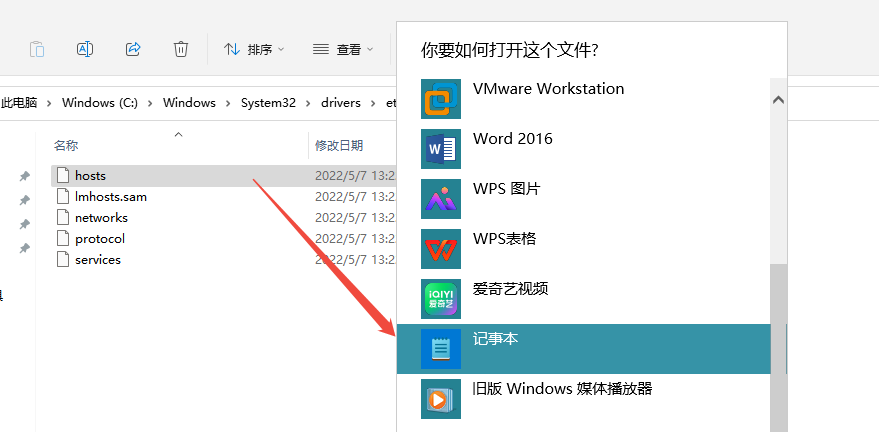
删除与PUBG无关的异常条目,保存后重启游戏。
方法四:降低内存条频率(硬件级优化)
适用场景:游戏闪退、蓝屏报错
操作步骤:
检查内存:确认内存≥16GB,尝试重新插拔内存条(关机操作)。
进入BIOS:开机时按 Del/F2 进入BIOS界面(不同主板按键不同)。
调整频率:找到 DRAM Frequency/XMP 选项,降低频率至 2400MHz 或更低,保存重启。
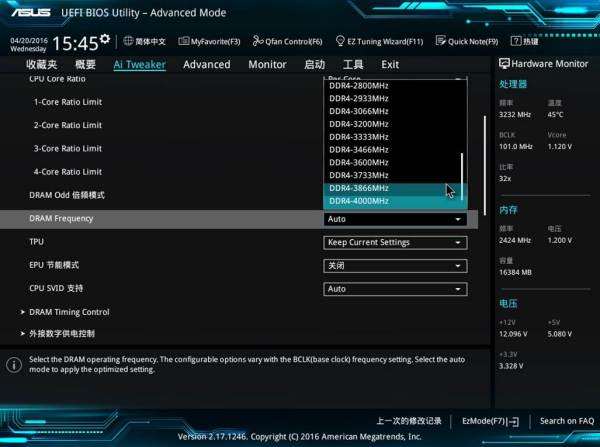
方法五:升级系统版本(兼容性修复)
适用场景:Win10系统文件冲突、DLL报错
操作步骤:
打开 【设置】 → 【Windows更新】 → 检查并升级至 Win11最新版本。
修复DLL文件:
访问金舟软件官网下载“金舟DirectX·DLL一键修复”工具;
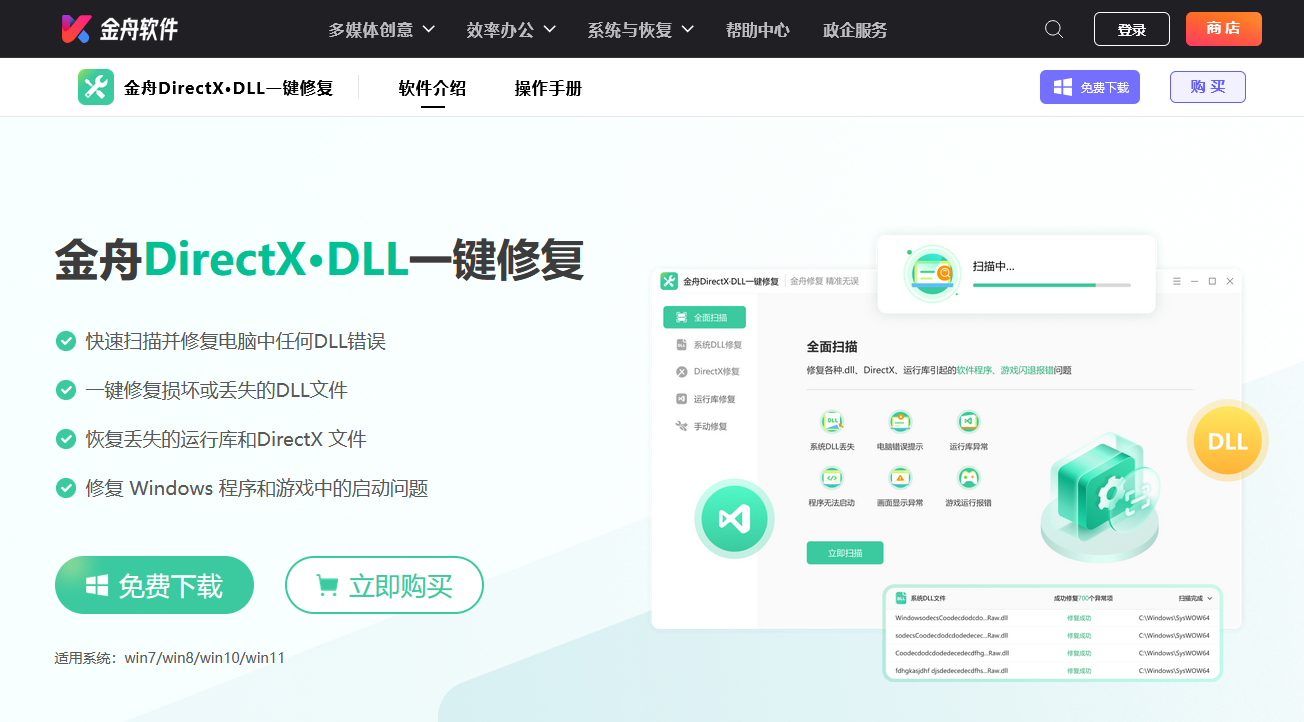
启动软件,自动扫描缺失/损坏的DLL组件,点击“立即修复”;
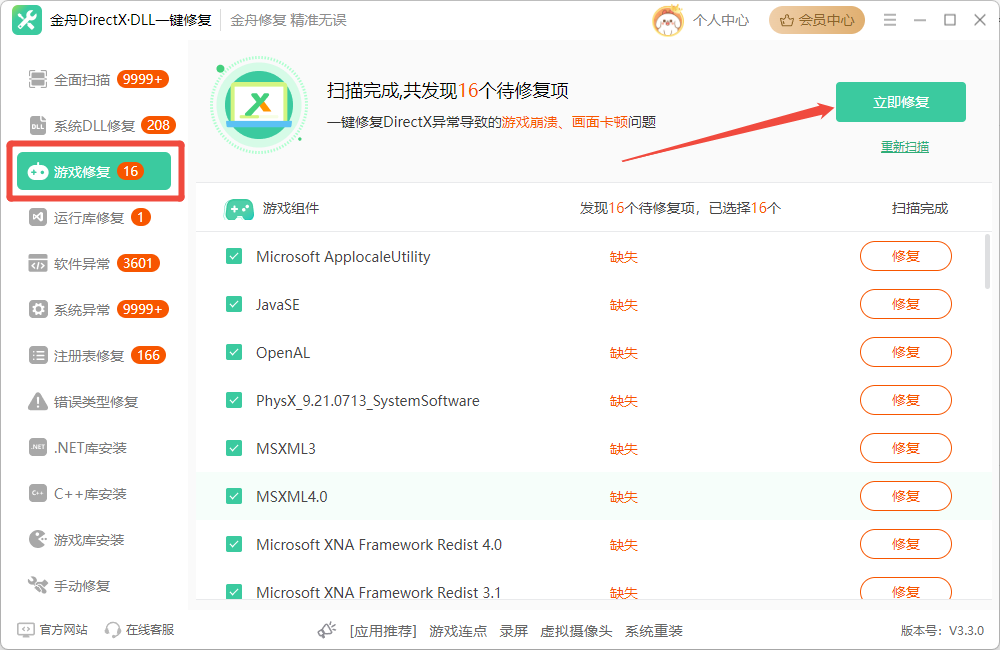
重启电脑后启动游戏测试。
其他建议
关闭杀毒软件:临时禁用防火墙或将PUBG添加至白名单,避免误拦截游戏进程。
更新显卡驱动:前往NVIDIA/AMD官网下载最新驱动,避免因驱动过旧导致崩溃。
验证游戏完整性:Steam库右键游戏→属性→本地文件→验证完整性。
结语
按以上步骤排查后,90%的崩溃问题可解决!关注金舟软件官网,可获取更多游戏优化技巧!
推荐阅读
《绝地求生》PUBG提示某个必需的文件出现问题请重新安装软件-XINPUT1_3.dll【4大解决方案】














































































































